Rövid útmutató rendszergazdáknak – Services Hub vNext preview
A folytatás előtt
- Tekintse át a Services Hub vNext Preview áttekintését.
- Tekintse át a Szolgáltatások áttekintését.
- A Szóközök ismertetése.
- A szerepkörök és engedélyek működésének ismertetése.
- A Microsoft Entra csoportok kezelésének ismertetése.
Csapat hozzáadása
A "Microsoft Entra csoportok kezelése" engedéllyel rendelkező felhasználók Microsoft Entra csoportokon keresztül kezelhetik más Services Hub vNext Preview-felhasználók hozzáférését.
Csoporthozzáférés biztosítása Microsoft Entra
Ha hozzáférést szeretne adni a csapattagoknak egy engedélykészlethez, hozzá kell adnia egy Microsoft Entra csoportot, amely tartalmazza azokat a felhasználókat, akiknek hozzáférést szeretne adni. A Microsoft Entra csoporton kívül nem vehet fel felhasználókat.
Lépjen a "Csoportok" lapra, majd válassza a "Hozzáadás" gombot.
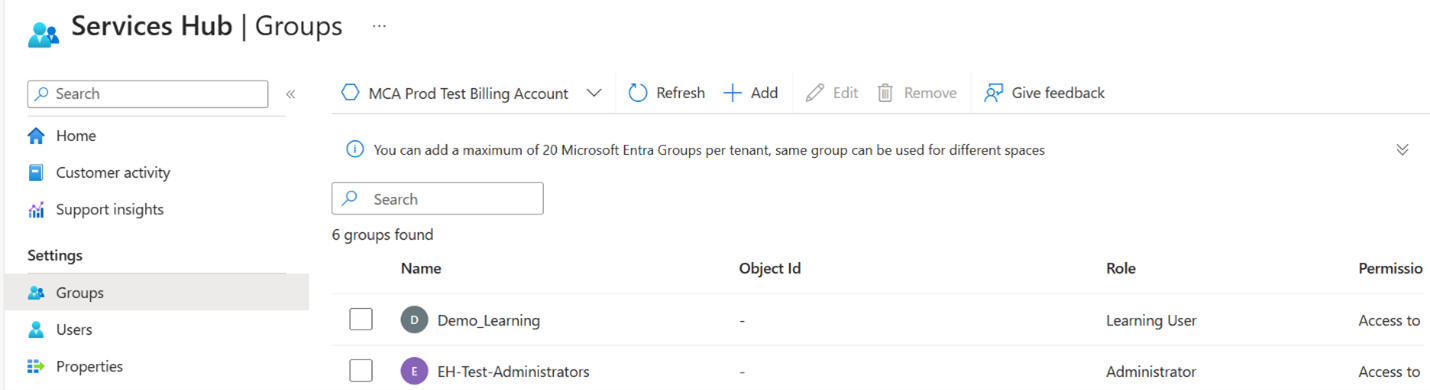
Ha már beállított egy Microsoft Entra csoportot, keresse meg a Microsoft Entra csoportot csoportnév vagy objektumazonosító alapján. Megjegyzés: A keresett Entra-csoportnak azon a címtáron belül kell lennie, amelybe éppen be van jelentkezve.
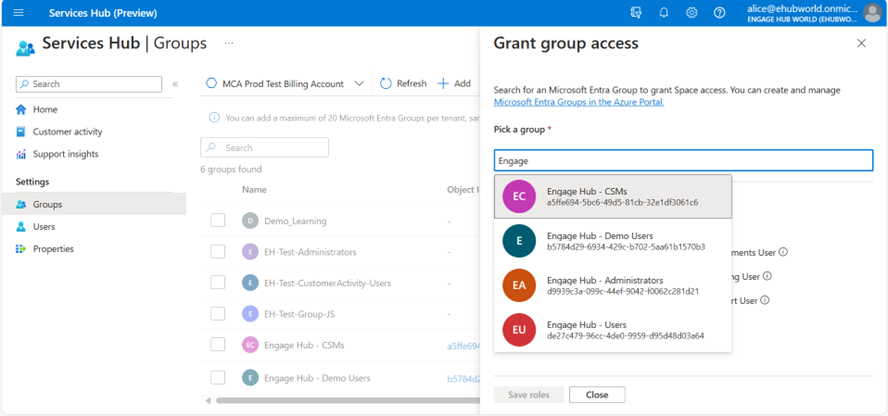
Ha még nem állított be egy vagy több Microsoft Entra csoportot a csapatához, hozzon létre Microsoft Entra csoportokat a Azure Portal, majd térjen vissza a Services Hub vNext előzetes verziójához.
Jelöljön ki egy vagy több szerepkört a Microsoft Entra csoporthoz, hogy a csoport összes felhasználója ugyanazokat a szerepköröket adja meg.
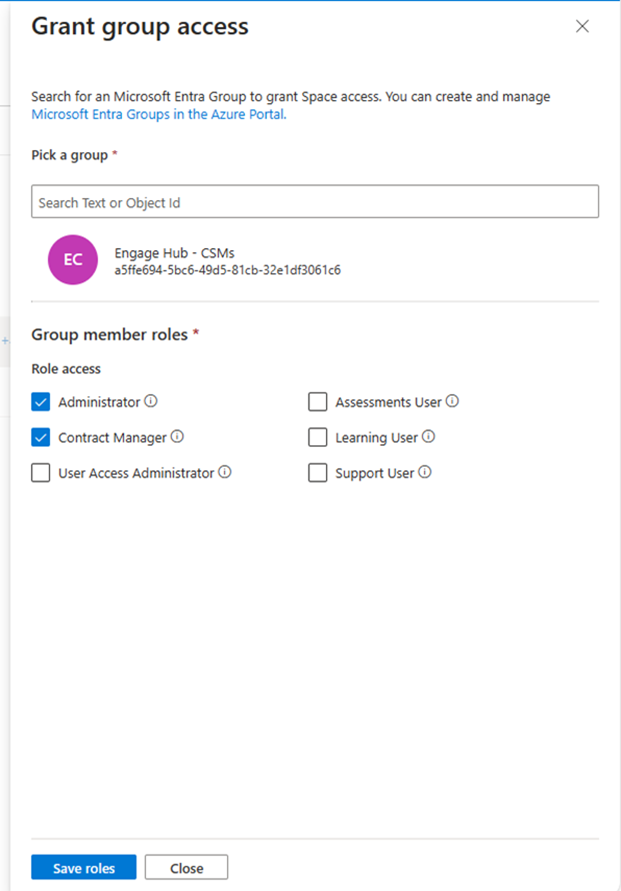
Válassza a "Szerepkörök mentése" lehetőséget a módosítások megerősítéséhez.
Microsoft Entra csoportok szerkesztése
Lépjen az "Access Management" lapra. Jelöljön ki egy csoportot a listából, majd válassza a "Szerkesztés" gombot.
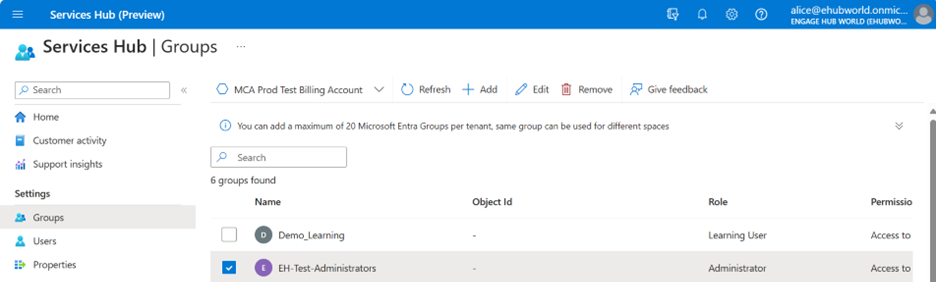
Szerkessze a választott Microsoft Entra csoporthoz tartozó csoportszerepkör(eke)t.
Válassza a "Szerepkörök mentése" lehetőséget a módosítások megerősítéséhez.
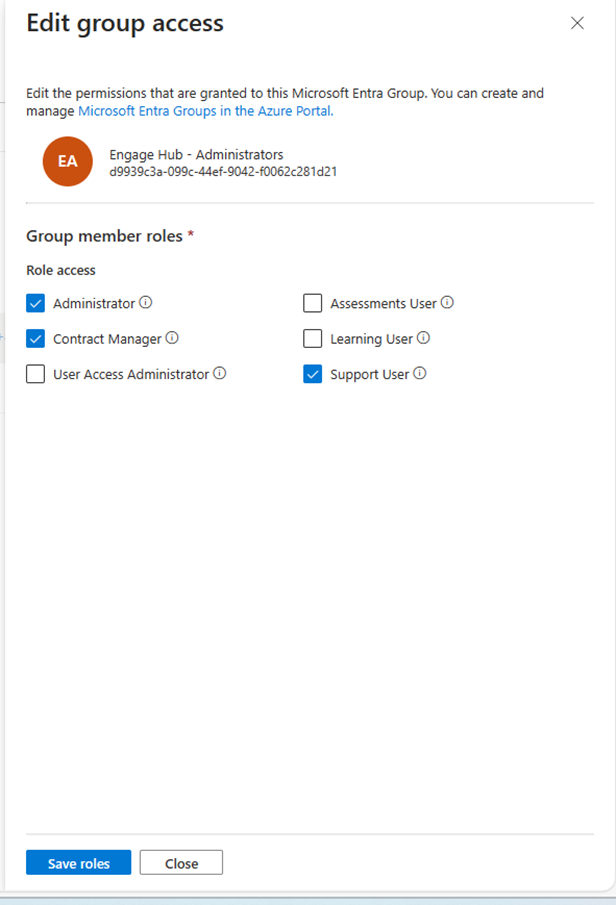
A Microsoft Entra csoportok kezelésével kapcsolatos további információkért lásd: Microsoft Entra csoportok és csoporttagság kezelése.
Microsoft Entra csoportok törlése
Megjegyzés:
Egy Microsoft Entra csoport eltávolítása eltávolítja a hozzáférést minden olyan felhasználó számára, aki a csoport tagja, kivéve, ha más módon rendelkezik engedélyekkel egy másik Microsoft Entra csoporton keresztül, vagy rendszer által hozzárendelt felhasználó.
Lépjen a "Csoportok" lapra, és válassza ki a kívánt csoportot.
Válassza az "Eltávolítás" gombot.
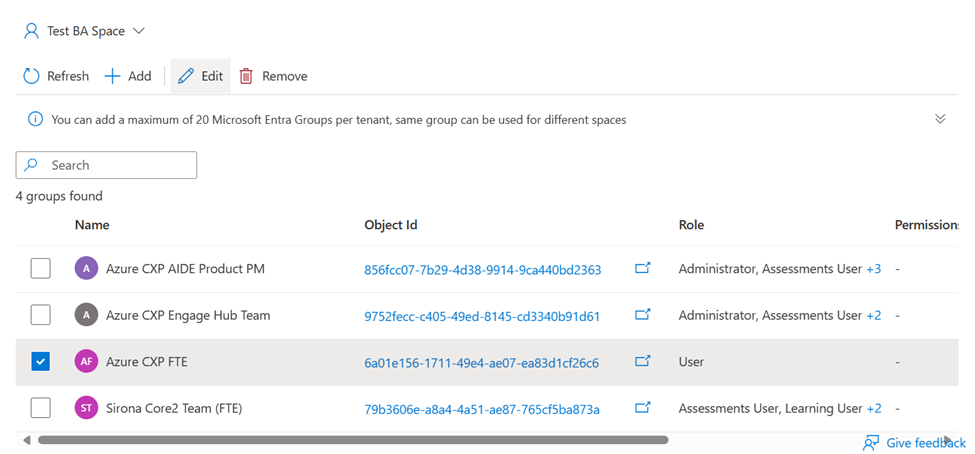
Visszajelzés
Hamarosan elérhető: 2024-ben fokozatosan kivezetjük a GitHub-problémákat a tartalom visszajelzési mechanizmusaként, és lecseréljük egy új visszajelzési rendszerre. További információ: https://aka.ms/ContentUserFeedback.
Visszajelzés küldése és megtekintése a következőhöz: